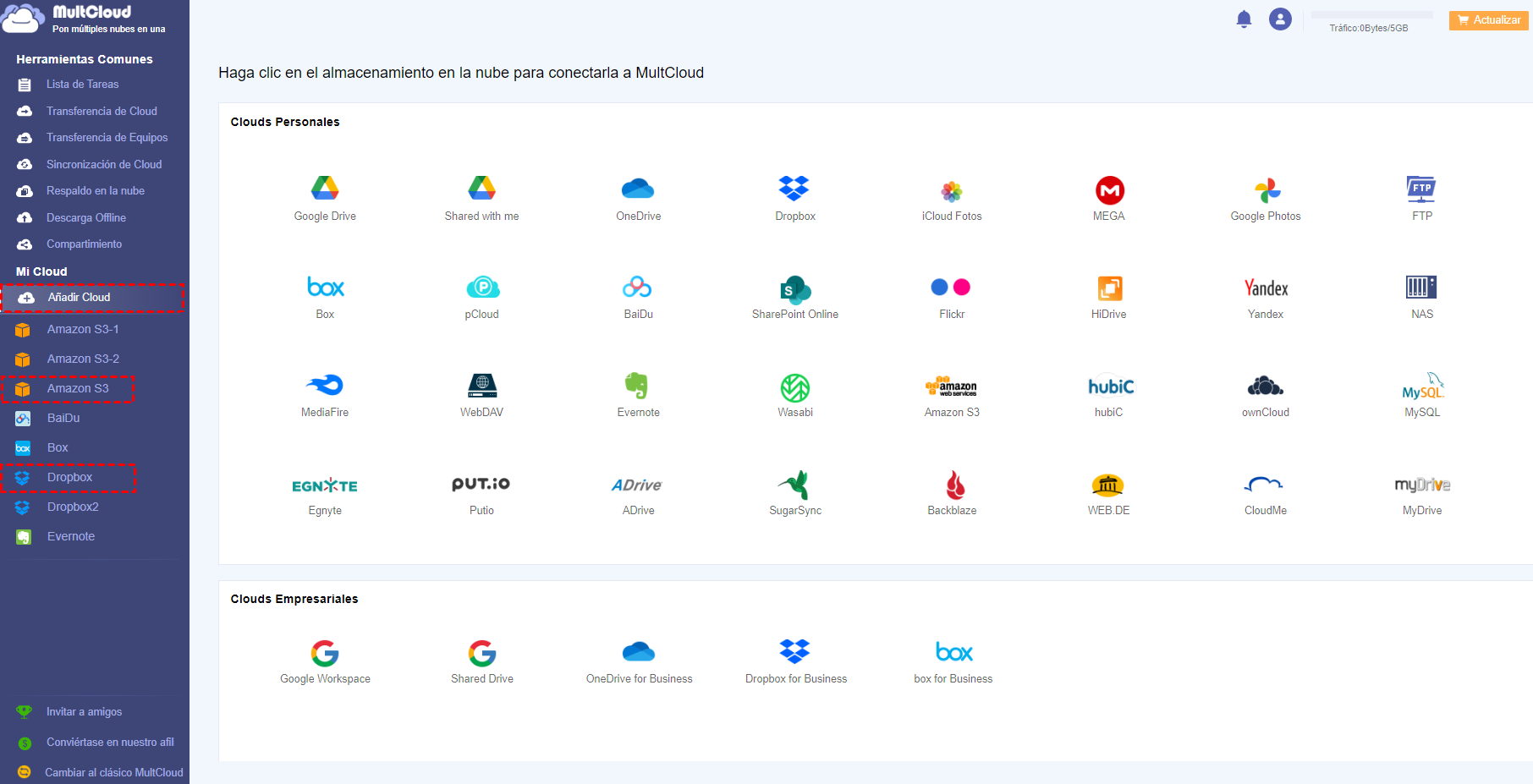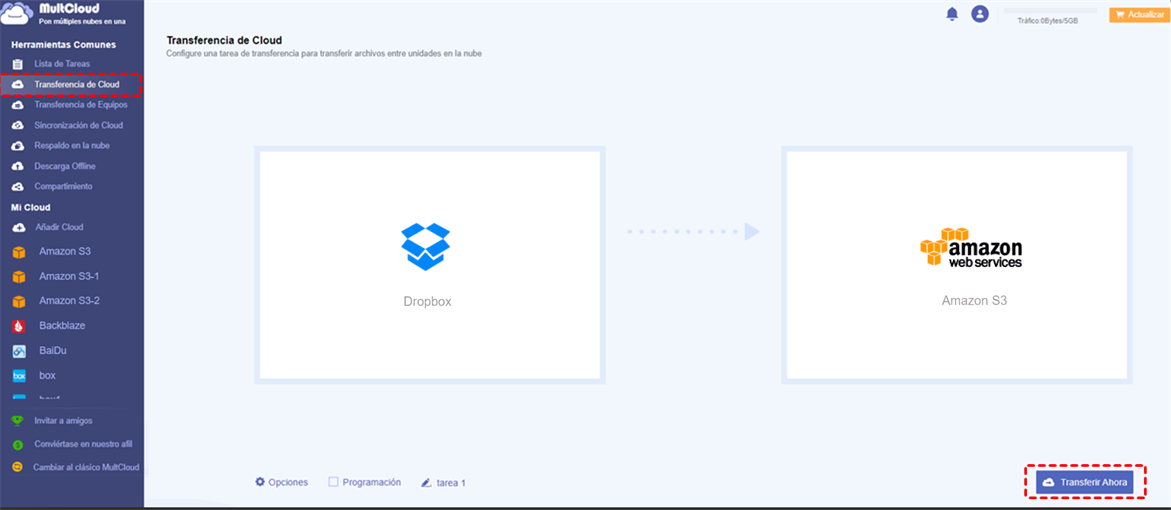Búsqueda rápida:
Conocimientos de Dropbox y Amazon S3
Dropbox es un servicio de alojamiento de archivos que puede ayudar a sincronizar archivos entre ordenadores y dispositivos móviles para llevar fácilmente archivos, fotos y vídeos a cualquier parte y compartirlos con otras personas. Es compatible con los sistemas Mac, Windows y Linux. Además, puedes acceder a la última versión de cada archivo. Así, si has actualizado un documento a través de tu teléfono, puedes descargar el mismo documento a través de tu ordenador.
Amazon S3, cuyo nombre completo es Amazon Simple Storage Service, es un sistema de almacenamiento de datos totalmente redundante. Amazon S3 facilita el almacenamiento y la recuperación de cualquier cantidad de datos en cualquier momento y desde cualquier lugar. Se puede emplear para almacenar cualquier tipo de objeto, lo que permite casos de uso como el almacenamiento para aplicaciones de Internet, backup y recuperación, recuperación de desastres, archivos de datos, lagos de datos para análisis y almacenamiento en nube híbrida.
En este artículo, hablamos principalmente de Amazon S3, no de Amazon Cloud Drive. Claro, puedes encontrar la diferencia entre Amazon Cloud Drive y S3 aquí.
¿Por qué hacer una copia de seguridad de Dropbox en Amazon S3?
Después de leer la información anterior, es posible que no tenga una comprensión clara de estas dos unidades de nube. A continuación, verás una comparación detallada entre las dos cuentas de almacenamiento en la nube para que puedas entenderlas mejor.
| Dropbox | Amazon S3 | |
|---|---|---|
| Características | Leer y escribir en Dropbox desde iOS y Android como si fuera un sistema de archivos local. | Cada objeto se almacena en un bucket y se recupera a través de una clave única asignada por el desarrollador. |
| Sube, descarga, busca y más desde tu aplicación web o móvil. | Un bucket puede ser almacenado en una de varias regiones. | |
| Obtén archivos de Dropbox en tu aplicación web con solo unas pocas líneas de código en JavaScript. | Escribe, lee y elimina objetos que contienen desde 1 byte hasta 5 terabytes de datos cada uno. El número de objetos que puedes almacenar es ilimitado. | |
| Seguridad | No tiene cifrado de extremo a extremo. | S3 posee características sólidas de cifrado. También ofrece a los usuarios herramientas eficientes de gestión de acceso. Los archivos en S3 son privados hasta que decidas hacerlos públicos. |
| Precio | Ofrece a los usuarios 2 GB de espacio gratuito; luego, por 2 TB, te cobra $9.99 al mes. | Te cuesta $0.023 por GB; cuanto más espacio compres, más barato es el precio. |
| Pros |
Fácil de usar. Gratuito. Integración con servicios externos. Accesible desde todos mis dispositivos. |
Confiable. Seguro. Escalable. Simple y fácil. API REST. Interfaz web para cargar archivos. |
| Cons | Cuenta personal vs cuenta de empresa es confuso. | Llevar los permisos correctamente requiere tiempo. |
| La replicación ralentiza las conexiones a Internet, agota las baterías y sobrecarga las CPU. | Complejo de configurar. |
Debido a que Dropbox y Amazon S3 tienen sus propias ventajas, muchas personas tienen ambos servicios de almacenamiento al mismo tiempo. Pero, ¿qué harías si quieres transferir archivos de Dropbox a S3?
¿Cómo hacer una copia de seguridad de Dropbox en Amazon S3 con MultCloud?
Para transferir archivos de Dropbox a Amazon S3, podrías optar por hacerlo manualmente descargando los archivos de tu cuenta de Dropbox a tu PC local y luego volviendo a subir esos archivos a Amazon S3. Esto funciona bien cuando tienes una cantidad pequeña de datos para respaldar en Amazon S3 desde Dropbox. ¿Pero qué sucede si tienes muchos archivos para transferir? En ese caso, puedes recurrir a una solución de terceros.
Aquí recomendamos el uso de MultCloud, una herramienta gratuita de gestión de múltiples servicios de almacenamiento en la nube. Proporciona las siguientes características principales: "Transferencia de Cloud", "Sincronización de Cloud", "Respaldar en la nube", "Transferencia en equipo", "Migración de correo electrónico" y "Carga remota". Con la función de "Transferencia de Cloud", puedes sincronizar rápidamente Dropbox con S3.
Paso 1. Crear una cuenta
Antes de realizar las operaciones correspondientes, debes crear una cuenta en MultCloud.
Paso 2. Añadir Clouds
Haz clic en el botón "Añadir Cloud" y sigue la guía para añadir tus cuentas de Dropbox y Amazon S3 a MultCloud.
Notas:
- Cuando agregas Amazon S3 a MultCloud, debes ingresar el nombre del bucket, el ID de clave de acceso y la clave de acceso secreta para que Amazon S3 pueda ser agregado a MultCloud.
Paso 3. Ver cuentas
Después de añadir correctamente tus cuentas de Dropbox y Amazon S3 a MultCloud, aparecerán en "Mis unidades en la nube" en el panel izquierdo y podrás gestionarlas.
Paso 4. Transferir Dropbox a Amazon S3 con " Transferencia de Cloud ".
Crea una tarea de "Transferencia de Cloud" para mover los archivos de Dropbox a Amazon S3. Selecciona Dropbox como origen y selecciona Amazon S3 como ubicación de destino. Haz clic en "Transferir Ahora" y espera a que se complete la integración de Dropbox y S3.
Notas:
- "Transferencia de Cloud" puede ayudar a transferir toda la unidad como fuente. Si quieres hacer una copia de seguridad de todo Dropbox a Amazon S3, puedes elegir Dropbox como fuente al crear la tarea.
- MultCloud soporta la función "Programar". Si quieres hacer una copia de seguridad de los archivos de Dropbox a Amazon S3 con regularidad, puedes activar esta función después de la actualización.
- Si hay docenas de terabytes de datos para respaldar, para hacerlo lo antes posible, también podrías actualizar tu cuenta a la cuenta premium para que MultCloud utilice 10 hilos para transferir tus archivos.
Más información sobre MultCloud
Puedes realizar fácilmente la copia de seguridad de tu cuenta de Dropbox en Amazon S3 en solo cuatro pasos con la ayuda de MultCloud. Además de la función de "Transferencia de Cloud", MultCloud también cuenta con "Sincronización de Cloud", "Carga remota" y otras funciones, como compartir, copiar, pegar, descargar y cambiar el nombre de archivos.
La función de "Sincronización de Cloud" puede ayudarte a sincronizar una nube con otras nubes. Si estás buscando soluciones para sincronizar Google Photos con Dropbox, puedes aprovecharla al máximo. Con las otras funciones compatibles con MultCloud, puedes realizar fácilmente diversas operaciones en archivos en diferentes unidades de almacenamiento en la nube, tal como lo haces en el Explorador de Windows.
Como gestor de archivos en la nube, además de las unidades de almacenamiento en la nube mencionadas anteriormente, MultCloud es compatible con otras nubes, como Google Drive, G Suite, iCloud Photos, Flickr, Box, SugarSync, Alfresco, Hubic, Evernote, Gmail, OneDrive, MEGA, CloudMe, Cubby, MyDrive, WEB.DE, Yandex, HiDrive, MySQL, MediaFire, ownCloud, ADrive, BaiDu, WebDav y FTP/SFTP, entre otras. Por lo tanto, puedes gestionar múltiples cuentas dentro de una sola cuenta.
MultCloud Admite Nubes
-
Google Drive
-
Google Workspace
-
OneDrive
-
OneDrive for Business
-
SharePoint
-
Dropbox
-
Dropbox Business
-
MEGA
-
Google Photos
-
iCloud Photos
-
FTP
-
box
-
box for Business
-
pCloud
-
Baidu
-
Flickr
-
HiDrive
-
Yandex
-
NAS
-
WebDAV
-
MediaFire
-
iCloud Drive
-
WEB.DE
-
Evernote
-
Amazon S3
-
Wasabi
-
ownCloud
-
MySQL
-
Egnyte
-
Putio
-
ADrive
-
SugarSync
-
Backblaze
-
CloudMe
-
MyDrive
-
Cubby